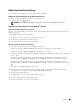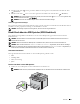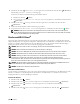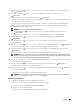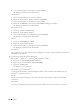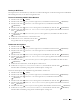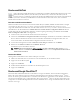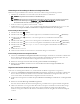User manual
Drucken
193
6
Drücken Sie die Taste , bis das gewünschte Dokument hervorgehoben wird, und drücken Sie dann die Taste
(
Einstellen
).
7
Drücken Sie die Taste , bis
Drucken
hervorgehoben wird. Drücken Sie dann die Taste (
Einstellen
).
HINWEIS:
Wenn Sie das Dokument im Speicher löschen, drücken Sie die Taste , bis
Löschen
hervorgehoben wird,
und drücken Sie dann die Taste (Einstellen).
HINWEIS:
Sie können die Anzahl der Kopien zum Drucken im Druckertreiber festlegen.
Löschen von gespeicherten Aufträgen
Ein gespeicherter Auftrag wird nach dem Druckvorgang gelöscht. Sie können auch das Menü in der Bedienerkonsole
auswählen, um den gespeicherten Auftrag vor dem Drucken zu löschen.
HINWEIS:
Alle Aufträge im Speicher werden gelöscht, wenn der Drucker ausgeschaltet wird.
Direkt-Druck über den USB-Speicher (USB-Direktdruck)
Diese Funktion ermöglicht Ihnen das Drucken von auf einem USB-Speicher gespeicherten Dateien über die
Bedienerkonsole.
HINWEIS:
Das Anschließen von anderen Geräten als einem USB-Speicher an den USB-Anschluss des Druckers kann zu
Schäden am Drucker führen.
HINWEIS:
Entfernen Sie NICHT den USB-Speicher vom USB-Anschluss, bis der Drucker den Ausdruck beendet hat.
HINWEIS:
Wenn "Funktion aktiviert" für
USB-Print
auf
Ein(Passwort)
eingestellt ist, müssen Sie das vierstellige
Passwort zur Verwendung der Druckfunktion eingeben. Wenn "Funktion aktiviert" für
USB-Druck
auf
Aus
eingestellt ist, ist
die Druckfunktion deaktiviert. Einzelheiten finden Sie unter "Funktion aktiviert" auf Seite 170.
Unterstützte Dateiformate
Die folgenden Dateiarten können direkt von einem USB-Speicher gedruckt werden.
•PDF
• MultiPageTIFF
• TIFF (nur einseitig)
•JPEG
Drucken einer Datei in einem USB-Speicher
1
Stecken Sie einen USB-Speicher in den USB-Anschluss des Druckers ein.
HINWEIS:
Stellen Sie sicher, dass die Daten im USB-Speicher von diesem Drucker mit Scanfunktionen erstellt wurden.